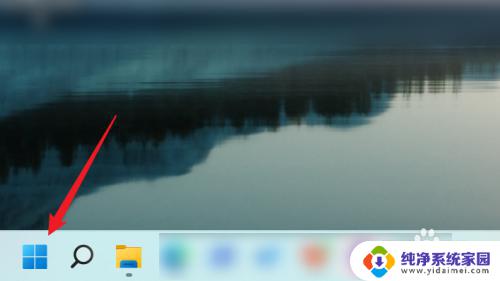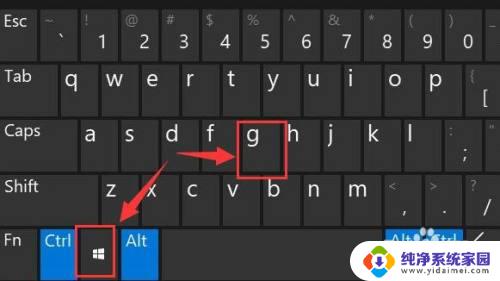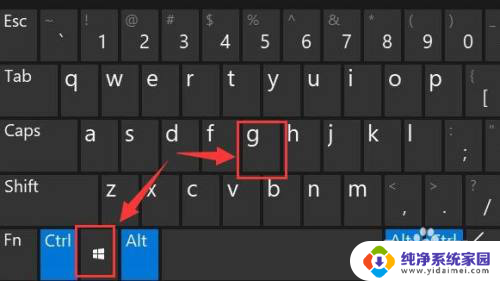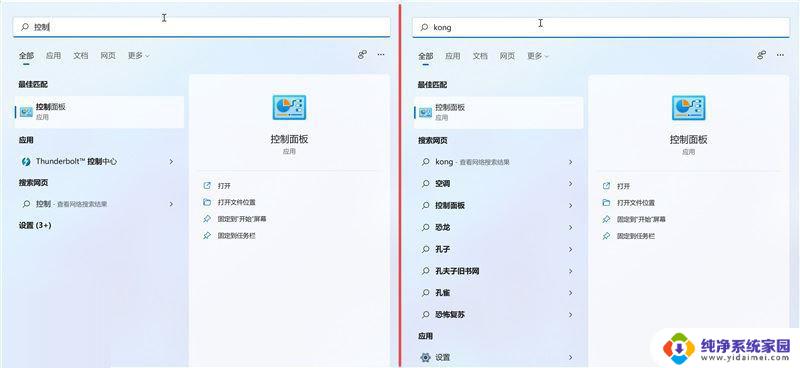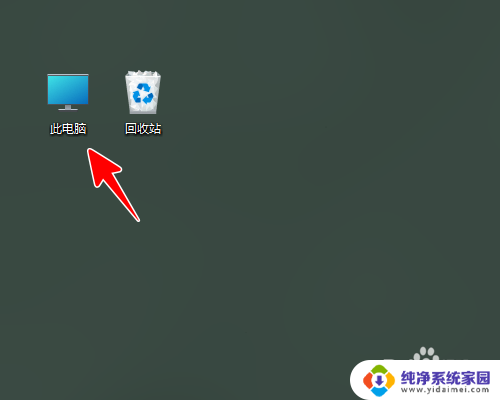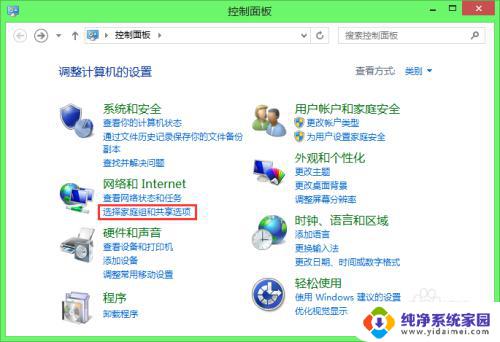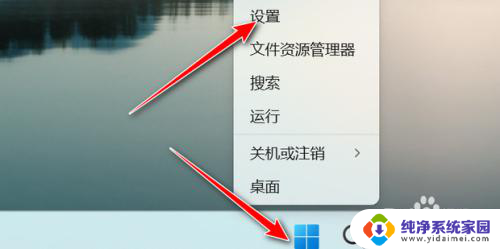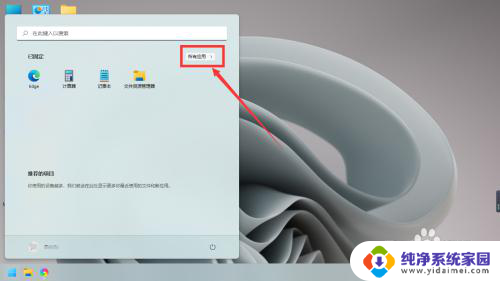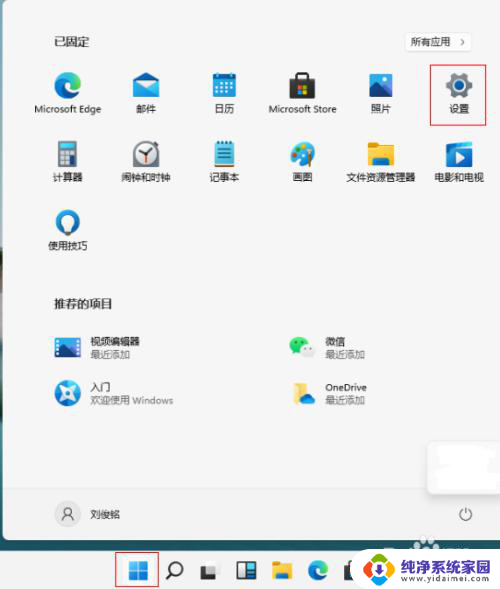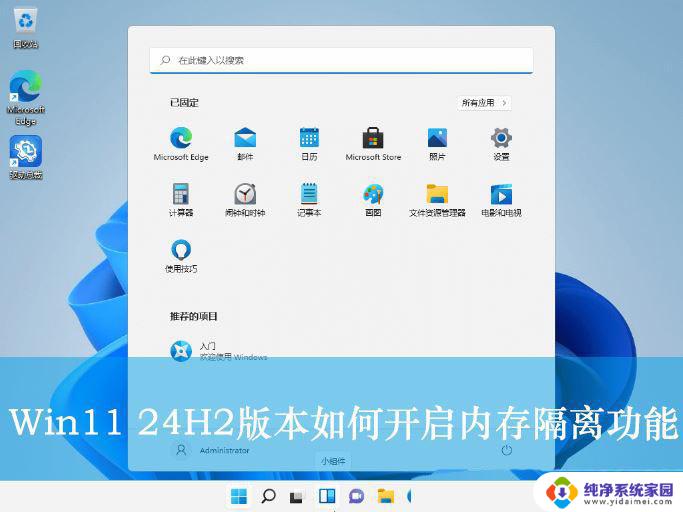windows11怎么打开打开或关闭windows功能 WIN11系统如何启用Windows功能
更新时间:2023-12-21 10:37:56作者:jiang
Windows11是微软最新推出的操作系统,集成了许多强大的功能和特性,有些用户可能对某些Windows功能的启用或关闭感到困惑。不用担心本文将为大家介绍如何在Windows11系统中打开或关闭Windows功能。无论您是希望启用一个特定的功能,或是想关闭某些不需要的功能,本文都将为您提供简单明了的步骤和操作指南。让我们一起来探索Windows11系统中的Windows功能,为您的电脑带来更多便利和个性化的体验。
方法如下:
1.进入电脑桌面,点击左下角“开始”按钮。
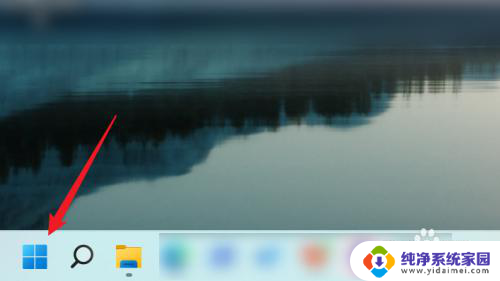
2.在“开始”页面中,点击“设置”。
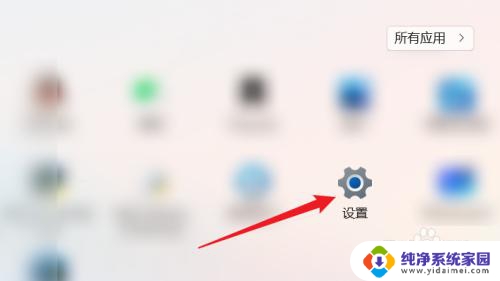
3.在“设置”页面中,点击左侧“应用”。
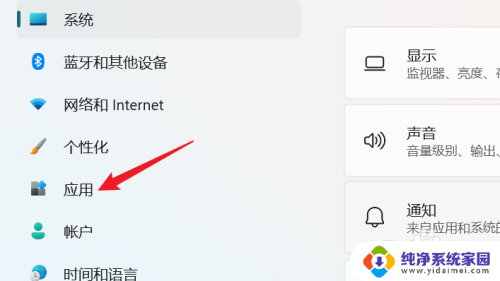
4.在右侧“应用”页面中,点击“可选功能”。
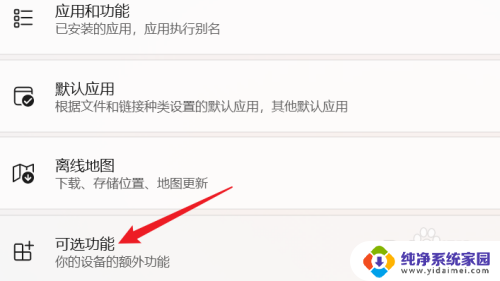
5.在“应用>可选功能”页面中,点击“更多Windows功能”。
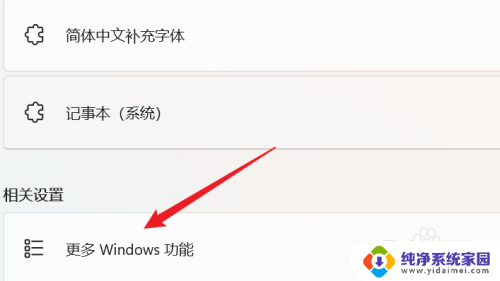
6.最后,会弹出“Windows功能”窗口。在该窗口中即可启用或关闭Windows功能。
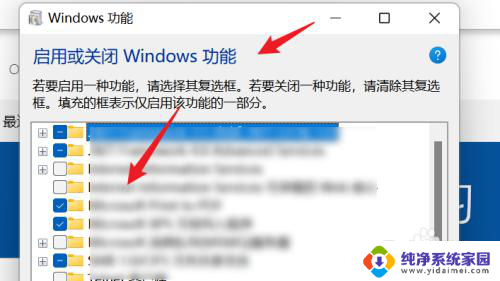
以上就是如何打开或关闭Windows功能的全部内容,如果您需要,您可以按照这些步骤进行操作,希望对大家有所帮助。